如何在Excel中禁用宏,以及如何启用所有宏的禁用
本文将介绍如何在Excel中禁用宏,以及如何启用所有宏的禁用。Excel中的宏是一种用于自动化执行任务的功能,它可以记录和重放用户在工作簿中执行的操作。宏的使用可以提高工作效率,但有时也会带来安全风险。因此,Excel提供了一些方法来禁用宏,以及在需要时启用它们。
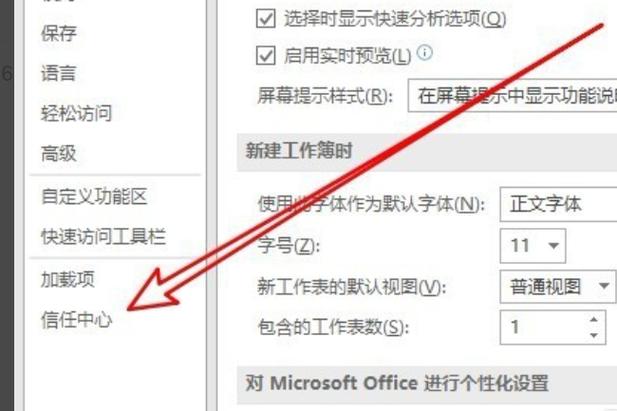
禁用宏的方法有多种,下面将详细介绍几种常用的方法:
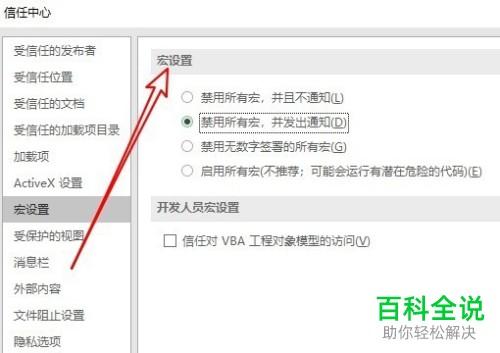
在Excel的菜单栏中,选择“文件”选项卡,然后点击“选项”。在弹出的选项对话框中,选择“信任中心”选项,再点击“信任中心设置”按钮。接着,在信任中心对话框中,选择“宏设置”,然后选择“禁用所有宏,不向用户发出任何通知”选项。点击“确定”按钮保存设置,并关闭对话框。
当你打开一个包含宏的工作簿时,Excel会弹出一个安全警告,询问是否启用宏。你可以选择“禁用宏”选项,Excel会禁止运行任何宏。在下次打开该工作簿时,Excel会继续禁用宏。
如果你需要启用之前禁用的所有宏,有以下几种方法可供选择:
在Excel的菜单栏中,选择“文件”选项卡,然后点击“选项”。在弹出的选项对话框中,选择“信任中心”选项,再点击“信任中心设置”按钮。接着,在信任中心对话框中,选择“宏设置”,然后选择“启用所有宏”选项。点击“确定”按钮保存设置,并关闭对话框。
当你打开一个包含宏的工作簿时,Excel会弹出一个安全警告,询问是否启用宏。你可以选择“启用宏”选项,Excel会允许运行该工作簿中的所有宏。在下次打开该工作簿时,Excel会继续启用宏。
在Excel中,按下“Alt + F11”组合键可以打开VBA编辑器。在VBA编辑器的左侧“项目浏览器”窗口中,选择“工作簿”项目。然后,在编辑器窗口中找到和宏相关的代码,将相关代码前的注释符号“'”去除,即可启用宏。保存工作簿并关闭VBA编辑器。
总结:
在Excel中禁用宏可以提高系统的安全性,防止恶意宏的运行。通过Excel选项或安全警告可以禁用宏,而通过相同的方式可以启用宏。如果你需要启用宏,建议谨慎操作并确保宏的来源是可信的。
BIM技术是未来的趋势,学习、了解掌握更多BIM前言技术是大势所趋,欢迎更多BIMer加入BIM中文网大家庭(http://www.wanbim.com),一起共同探讨学习BIM技术,了解BIM应用!